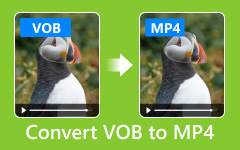MP4 Blu-ray - MP4 Blu-ray Disk / Klasör / ISO Dosyaları Dönüştürme
Artık Blu-ray filmler veya Blu-ray Diskler, Blu-ray filmlerin video çözünürlük oranı tam HD (1920×1080) olduğundan, film pazarında giderek daha popüler hale geliyor. Çok sayıda Blu-ray Disk veya Film toplamayı tercih ediyorsanız, cep telefonları, TV vb. diğer cihazlarda keyfini çıkarmak için bunları MP4 gibi dijital biçimlere dönüştürmeyi veya kopyalamayı düşünmüş olmalısınız.
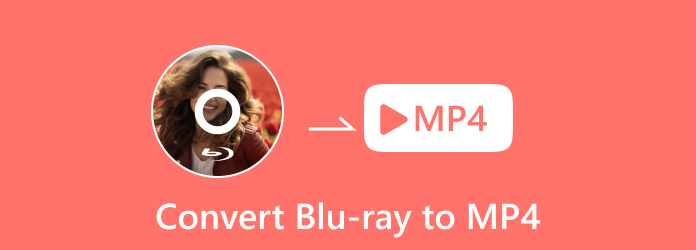
Blu-ray filmleri veya diskleri MP4'e dönüştürmek veya kopyalamak söz konusu olduğunda, profesyonel bir Blu-ray - MP4 dönüştürücü çok önemlidir. Bu yazıda size en iyi yolu göstereceğiz Blu-ray'i MP4'e dönüştür En yüksek kalite ve en yüksek hız ile.
Blu-ray Disk / Klasör / ISO Dosyalarını MP4'e Dönüştürmenin En İyi Yolu
Tipard Blu-ray Dönüştürücü Blu-ray rip ve MP4, MKV, AVI, WMV, MOV, vb video formatlarını dönüştürmek ve MP3, AAC, OGG gibi ses çıkarmak sağlayan en çok yönlü Blu-ray dönüştürücü yazılımı, WAV ve daha fazlası Blu-ray'den. Blu-ray Oynatıcı olmadan herhangi bir cihazda düzgün oynatmak için Blu-ray disk / klasör / ISO görüntü dosyasını dijital formatlara kopyalayabilir. Videoyu yeniden oluşturmak için efekti ayarlamanın yanı sıra filigranı videoya kırparak, kırparak ve ekleyerek çıktı dosyalarını kişiselleştirebilir ve düzenleyebilirsiniz.
1. Rip ve Blu-ray Disk / Klasör / ISO dosyaları kayıpsız çarpıcı hızlı bir hızla video / ses formatları geniş bir yelpazede dönüştürmek.
2. Rip DVD disk / film MP4, AVI, MKV ve diğerleri gibi çeşitli video formatlarına süper yüksek kalitede bilgisayara kaydetmek için.
3. Blu-ray / DVD / video MP3, MP2, M4A ve daha fazlası gibi ses dosyalarını ayıklayın.
4. MP4 / MKV / MOV / AVI / WMV ve daha fazlası gibi 4K videoyu 1080K / 4p HD videoya dönüştürün.
5. Herhangi bir video dosyasını kırpma, döndürme, filigran ekleme, kırpma, filtre ekleme vb. İle düzenleyin.
Blu-ray Disk / ISO / Klasörü Yükle
Bilgisayarınızda Blu-ray Converter'ı çalıştırın. Gördüğünüz ana arayüz Sökücü seçeneği. Click Blu-ray yükle Blu-ray diskinizi / ISO / klasörünüzü almak için.

Çıkış video formatı seç
Bu yazılım için varsayılan çıkış formatı, kayıpsız çıkış kalitesini koruyabilen MPG Kayıpsızdır.
Cihazlarda kolay oynatmak için Blu-ray'i MP4'e kopyalamak için, Tümünü Şuraya Kopyala açılır listeden MP4 çıktı biçimini seçme seçeneği. Veya video dosyasının sağ tarafındaki biçim simgesini tıklayın.

Kopyalamadan önce Blu-ray'i düzenleyin
The Blu-ray kapasitesi büyüktür, ancak 20 GB'tan büyük bir video sabit diskinizde oldukça büyüktür. Bu nedenle, Blu-ray filmlerini kopyalamadan önce kesme, döndürme, kırpma, filtreleme, filigran ve daha fazlasını düzenlemenize izin verilir. Sadece tıklayın Düzenle Düğmesine veya kesim düğmelerini film efektlerini düzenlemeye başlayın.
not: Blu-ray'i düzenlemek için, çıktı biçiminin MPG Kayıpsız değil, diğerleri olduğundan emin olmalısınız.
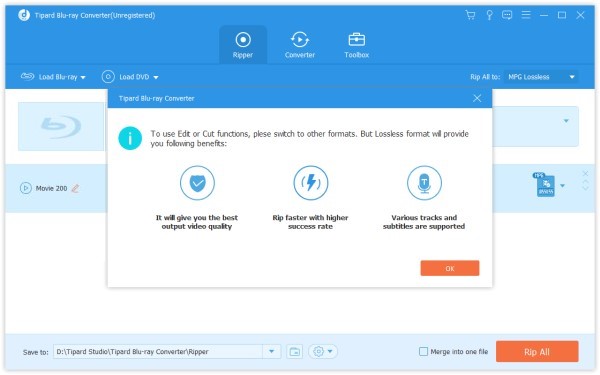
Kopyalamaya Başla
Alt çubuktaki kopyalanan dosyalar için bir yol seçin. Ve ardından Tümünü Kopyala kopyalamaya başlamak için ana arayüzdeki düğmesine basın. Bittiğinde, Blu-ray'i kopyalayıp, Blu-ray bölgesi kilit.

Blu-ray'i MP4'e Dönüştürme Hakkında SSS
1. Blu-ray filmleri nasıl kopyalarım?
Profesyonel yanma fonksiyonu ve kullanımı kolay tasarım ile, Tipard Blu-ray Oluşturucu Blu-ray filmleri yedekleme ve daha sonra yazmak için herhangi bir Blu-ray disk, Blu-ray klasörü ve Blu-ray ISO dosyası ile kopyalamanıza yardımcı olabilir. Bu Blu-ray Creator, tam diski ve Blu-ray'ın ana filmini yüksek yazma kalitesinde kopyalamanızı sağlar.
2. VLC Blu-ray'ı MP4'e dönüştürür mü?
Evet, Blu-ray'i VLC Media Player ile MP4'e kopyalayabilirsiniz. Bilgisayarınızda VLC Media Player'ı çalıştırın. Kopyalamak istediğiniz Blu-ray filmleri seçmek için "Medya"> "Diski Aç" ı tıklayın. Ardından, çıktı formatı olarak MP4'ü seçmek için "Ayarlar"> "Profil" e tıklayın. Blu-ray dosyalarını VLC ile MP4'e dönüştürmeye başlamak için "Başlat" a tıklayın.
3. VLC Mac'te Blu-ray oynatabilir mi?
Evet, VLC 2.0 veya sonraki sürümleri Blu-Ray oynatmayı destekler. En son sürümü VLC resmi web sitesinden indirebilirsiniz.
4. DVD Oynatıcılar Blu-ray oynatacak mı?
Hayır. Blu-ray'ı standart bir DVD oynatıcıda oynatamazsınız. Bunun nedeni, Blu-ray disklerin DVD disklerle aynı şekilde sıkıştırılmamasıdır, yani Blu-ray diskler DVD oynatıcınız tarafından okunamaz. Blu-ray oynamak için özel bir Blu-ray oynatıcıya ihtiyacınız vardır.
MP4, çoğu aygıt, medya yürütücü ve video düzenleyici yazılımı tarafından desteklenen en yaygın kullanılan biçimlerden biridir. Herhangi bir Blu-ray veya DVD diskini ve videoları MP4'e istediğiniz gibi dönüştürmek için Tipard Blu-ray Dönüştürücüyü kullanabilirsiniz. Ayrıca, toplu dönüştürme destekler; böylece istediğiniz video formatını bir kerede alabilirsiniz.